win11只显示一个c盘怎么办[多图]
教程之家
Win11
win11只显示一个c盘怎么办?最近有小伙伴反映自己重装完win11系统后就只显示一个c盘,大家不用担心,此为正常现象,我们只需要给c盘重新分区即可。下面小编就给大家带来win11给c盘分区的方法。
工具/原料:
系统版本:Windows11
品牌型号:联想拯救者 Y7000P
方法/步骤:
1、鼠标右击此电脑图标,选择管理。
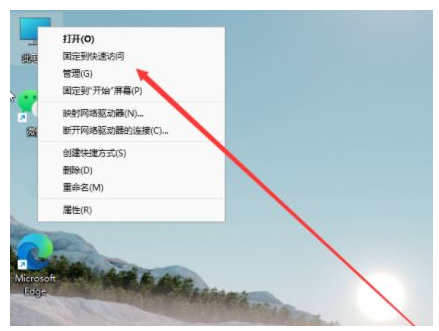
2、随后在打开的计算机管理窗口,打开磁盘管理。
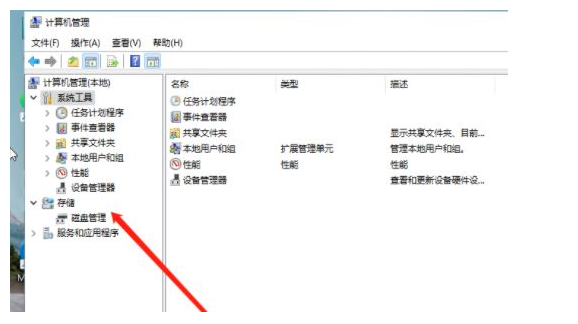
3、然后用鼠标右击要进行分区的c盘,选择压缩卷。
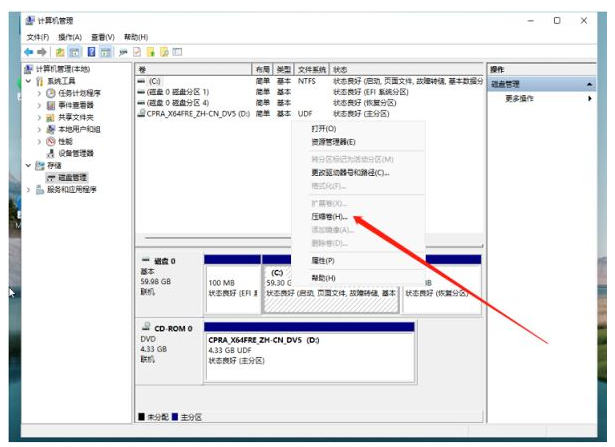
4、此时电脑能够得出压缩空间的数值,然后自行输入需要的压缩空间,点击压缩。

5、提示压缩完成后,系统磁盘会有一个未分配的分区,鼠标选中后右击,选择新建简单卷。
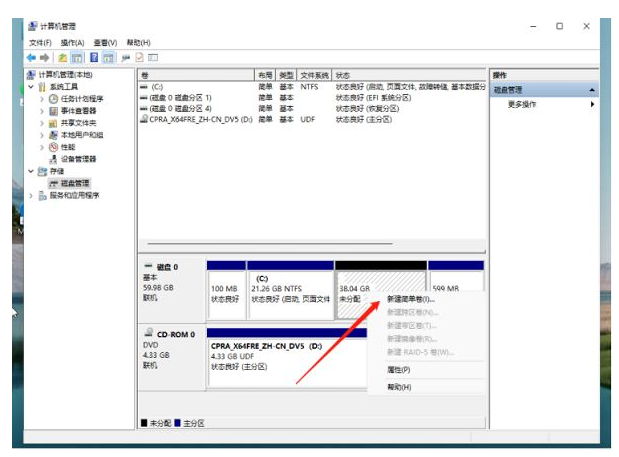
6、然后根据新建简单卷向导,点击下一步继续。
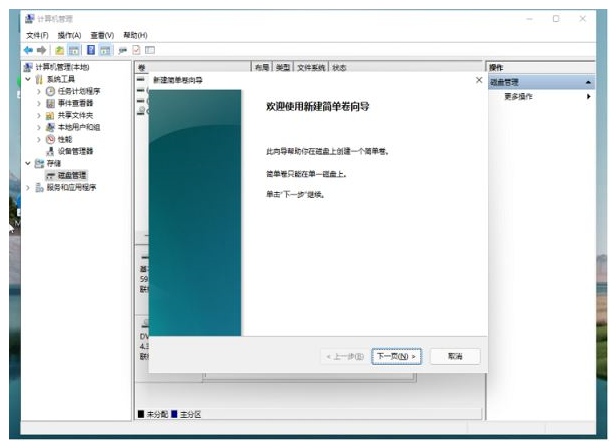
7、注意磁盘格式要选择为NTFS。

8、最后等待分区完成,再进入到此电脑磁盘管理器即可看到刚才新建的磁盘分区了。
总结:以上就是当win11只有一个c盘时进行c盘分区的方法,希望对你有所帮助。
![微软新系统win11发布了吗[多图]](https://img.jiaochengzhijia.com/uploadfile/2022/1224/20221224204853627.png@crop@160x90.png)
![参加win11内测的方法[多图]](https://img.jiaochengzhijia.com/uploadfile/2022/1224/20221224102452534.png@crop@160x90.png)
![怎么安装正版win11[多图]](https://img.jiaochengzhijia.com/uploadfile/2022/1223/20221223200051981.jpg@crop@160x90.jpg)
![3代酷睿装win11教程[多图]](https://img.jiaochengzhijia.com/uploadfile/2022/1222/20221222231250862.png@crop@160x90.png)
![win11release preview是什么 win11release preview频道详细介绍[多图]](https://img.jiaochengzhijia.com/uploadfile/2021/0817/20210817235150335.jpg@crop@160x90.jpg)
![电脑不满足win11最低硬件要求怎么解决[多图]](https://img.jiaochengzhijia.com/uploadfile/2022/0408/20220408073115887.png@crop@240x180.png)
![怎么绕过检测安装win11 绕过检测安装win11的方法[多图]](https://img.jiaochengzhijia.com/uploadfile/2021/1018/20211018235037349.jpg@crop@240x180.jpg)
![win11下载软件放哪个盘[多图]](https://img.jiaochengzhijia.com/uploadfile/2022/1110/20221110062510436.png@crop@240x180.png)
![win11系统怎么设置毛玻璃背景 win11系统毛玻璃背景的设置教程介绍[多图]](https://img.jiaochengzhijia.com/uploadfile/2021/0714/20210714142334240.jpg@crop@240x180.jpg)